上一篇
文件管理 Win11系统中如何快速查看文件扩展名
- 问答
- 2025-08-30 15:15:29
- 1
【小技巧大用处!Win11文件扩展名显示方法速get√】📁
(2025年8月最新消息:微软在最新月度更新中优化了文件资源管理器的响应速度,查看文件属性比以往更流畅啦!)
你是不是也遇到过这种情况:下载的「课件.pdf」打开居然是压缩包?精心保存的「电影.mp4」竟然打不开?其实这都是因为文件扩展名在"躲猫猫"!别担心,Win11查看文件真身超简单,跟我学两招👇
✨ 方法一:一键开启魔法视野
- 随便打开一个文件夹(推荐直接按Win+E快捷键)
- 点击顶部菜单栏的【查看】选项
- 找到右侧的「显示」栏目
- 勾选【文件扩展名】这个复选框 搞定!现在所有文件名后面都会显示类似.txt/.jpg/.mp3这样的后缀名啦🎉
💡 方法二:深度设置永久可见 如果觉得每次都要设置太麻烦:
- 在文件夹界面点击【查看】→【选项】
- 选择「查看」选项卡
- 在高级设置里找到「隐藏已知文件类型的扩展名」
- 取消勾选这个选项→点击确定 这样设置后所有文件的扩展名都会永久显示哦!
🐢 冷知识时间:为什么系统默认隐藏扩展名? 主要是为了防止新手误操作导致文件无法打开,比如把「报告.docx」重命名时不小心删掉.docx变成「报告」,文件就可能变成"无家可归"的流浪文件啦~
🌟 实用场景: • 下载文件时快速识别真假格式(警惕伪装成.pdf的.exe病毒文件!) • 批量修改文件类型时精准操作(比如同时把100张.jpg改成.png) • 程序员查看配置文件类型(.json/.xml/.env等一目了然)

现在试试按住Ctrl键滚动鼠标滑轮,还能同步调整文件图标大小呢!学会了记得告诉被扩展名困扰的朋友们哟~
(注:本文操作基于Win11 23H2版本,各版本界面可能略有不同但操作逻辑类似)
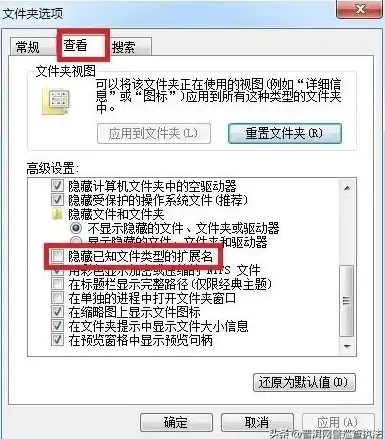
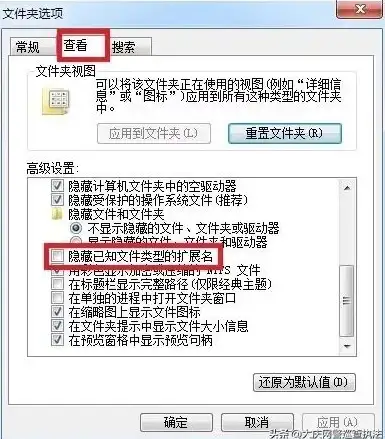
本文由 仪冉冉 于2025-08-30发表在【云服务器提供商】,文中图片由(仪冉冉)上传,本平台仅提供信息存储服务;作者观点、意见不代表本站立场,如有侵权,请联系我们删除;若有图片侵权,请您准备原始证明材料和公证书后联系我方删除!
本文链接:https://vds.7tqx.com/wenda/787667.html









发表评论